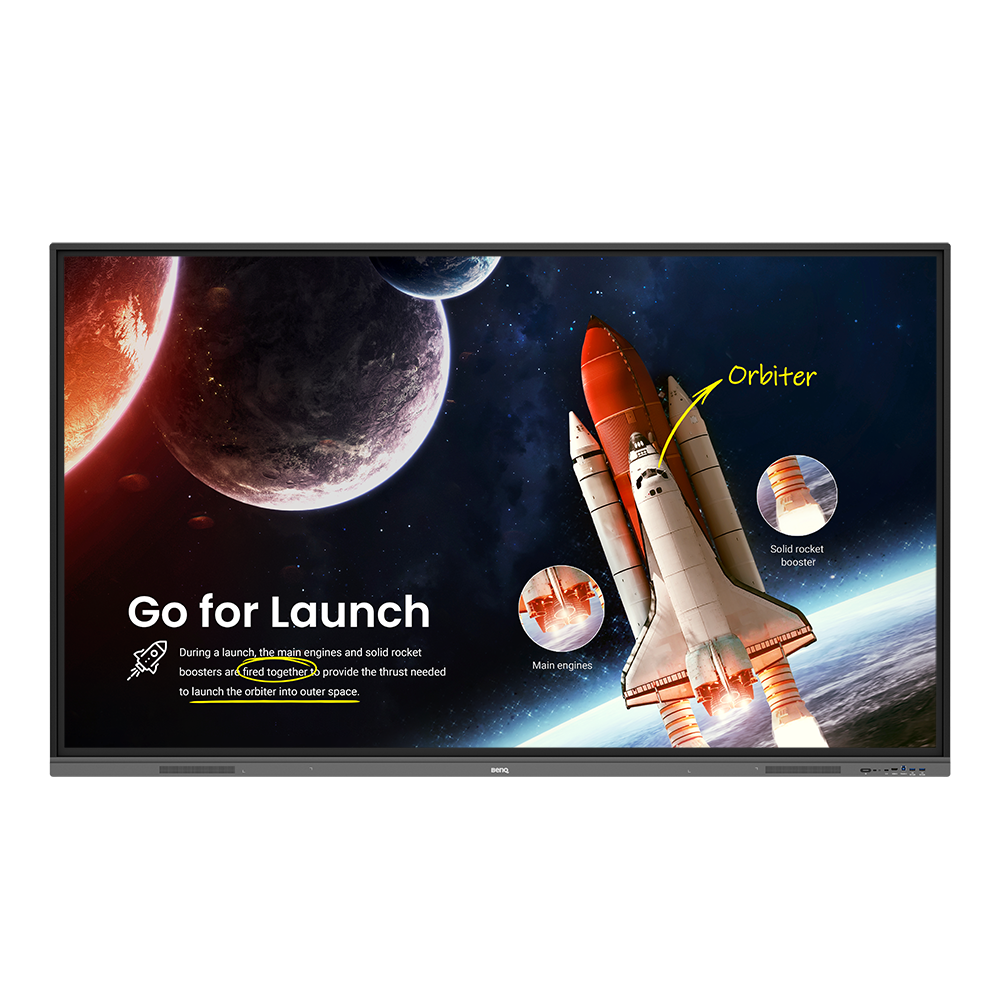
RE8603 | 벤큐 86인치 교육용 전자칠판
수업을 더욱 건강하고 흥미롭게 만들 수 있도록 설계된 전자칠판을 통해 모든 교육 필수 요소를 손쉽게 사용할 수 있습니다.
Further Query
 iPhone으로 YouTube 동영상을 재생하기 위해 InstaShare "2분할 화면" 또는 "4분할 화면"을 선택하면 자동으로 전체 화면으로 전환되는 이유는 무엇인가요?
iPhone으로 YouTube 동영상을 재생하기 위해 InstaShare "2분할 화면" 또는 "4분할 화면"을 선택하면 자동으로 전체 화면으로 전환되는 이유는 무엇인가요?

 전면 HDMI 포트에서 고음의 소음이 들리는 이유는 무엇입니까?
전면 HDMI 포트에서 고음의 소음이 들리는 이유는 무엇입니까?

이 고음 또는 코일 윙 소리는 인덕턴스 및 AC 신호로 인해 발생하며, 전면 HDMI 포트에 매우 가까이 있을 때는 정상적으로 들릴 수 있습니다.
자세한 정보 현재 InstaShare 2 인터페이스에서 사용할 수 있는 언어는 무엇인가요?
현재 InstaShare 2 인터페이스에서 사용할 수 있는 언어는 무엇인가요?

InstaShare 2는 아래와 같이 28개 언어를 지원합니다.
 InstaShare 2는 미라캐스트를 지원하나요?
InstaShare 2는 미라캐스트를 지원하나요?

 InstaShare 2 호스트에게 캐스팅할 수 없는 이유는 무엇인가요?
InstaShare 2 호스트에게 캐스팅할 수 없는 이유는 무엇인가요?

다음 사항을 확인해주시기 바랍니다.
1. 클라이언트 앱/소프트웨어가 InstaShare 2용인지 확인합니다.
2. InstaShare 2에 필요한 포트를 활성화해야 합니다.
3. 클라이언트 앱/소프트웨어와 BenQ 디스플레이의 호스트가 동일한 네트워크에 연결되어 있는지 확인하십시오.
4. 클라이언트 앱/소프트웨어와 BenQ 디스플레이의 호스트가 서로 다른 VLAN에 있는 경우 학교/기업의 네트워크가 VLAN 간 연결을 지원하는지 확인하십시오.
 디스플레이를 BenQ 계정 관리 시스템(AMS) 계정에 바인딩하는 방법은 무엇인가요?
디스플레이를 BenQ 계정 관리 시스템(AMS) 계정에 바인딩하는 방법은 무엇인가요?

이 비디오는 디스플레이를 AMS 계정에 바인딩하는 방법을 안내합니다. Link 자세한 정보
 회사 네트워크 드라이브를 BenQ 계정 관리 시스템(AMS) 계정에 추가하는 방법은 무엇인가요?
회사 네트워크 드라이브를 BenQ 계정 관리 시스템(AMS) 계정에 추가하는 방법은 무엇인가요?

이 비디오는 회사 네트워크 드라이브를 AMS 계정에 추가하는 방법을 안내합니다. Link 자세한 정보
 BenQ 계정 관리 시스템(AMS)에서 클라우드 스토리지에 액세스하는 방법은 무엇인가요?
BenQ 계정 관리 시스템(AMS)에서 클라우드 스토리지에 액세스하는 방법은 무엇인가요?

이 비디오는 AMS에서 클라우드 스토리지에 액세스하는 방법을 안내합니다. Link 자세한 정보
 BenQ DMS(장치 관리 솔루션)에서 에이전트 모드를 어떻게 사용하나요?
BenQ DMS(장치 관리 솔루션)에서 에이전트 모드를 어떻게 사용하나요?

이 비디오는 DMS에서 에이전트 모드를 사용하는 방법을 안내합니다. Link 자세한 정보
 BenQ DMS(장치 관리 솔루션)를 통해 앱을 설치하는 방법은 무엇인가요?
BenQ DMS(장치 관리 솔루션)를 통해 앱을 설치하는 방법은 무엇인가요?

이 비디오는 DMS를 통해 앱을 설치하는 방법을 안내합니다. Link 자세한 정보
 디스플레이를 BenQ DMS(장치 관리 솔루션)에 바인딩하는 방법은 무엇인가요?
디스플레이를 BenQ DMS(장치 관리 솔루션)에 바인딩하는 방법은 무엇인가요?

이 비디오는 디스플레이를 DMS에 바인딩하는 방법을 안내합니다. Link 자세한 정보
 BenQ DMS(장치 관리 솔루션)에서 그룹을 관리하는 방법은 무엇인가요?
BenQ DMS(장치 관리 솔루션)에서 그룹을 관리하는 방법은 무엇인가요?

이 비디오는 DMS에서 그룹을 관리하는 방법을 안내합니다. Link 자세한 정보
 BenQ DMS(장치 관리 솔루션)를 통해 OTA 업데이트를 푸시하는 방법은 무엇인가요?
BenQ DMS(장치 관리 솔루션)를 통해 OTA 업데이트를 푸시하는 방법은 무엇인가요?

이 비디오는 DMS를 통해 OTA 업데이트를 푸시하는 방법을 안내합니다. Link 자세한 정보
 BenQ DMS(장치 관리 솔루션)를 통해 전원 스케줄을 설정하는 방법은 무엇입니까?
BenQ DMS(장치 관리 솔루션)를 통해 전원 스케줄을 설정하는 방법은 무엇입니까?

이 비디오는 DMS를 통해 전원 일정을 설정하는 방법을 안내합니다. Link 자세한 정보
 BenQ IAM(식별 및 액세스 관리)에서 사용자 계정을 만드는 방법은 무엇인가요?
BenQ IAM(식별 및 액세스 관리)에서 사용자 계정을 만드는 방법은 무엇인가요?

이 비디오는 IAM에서 사용자 계정을 생성하는 방법을 안내합니다. Link 자세한 정보
 BenQ IAM(식별 및 액세스 관리)에서 사용자 역할을 관리하는 방법은 무엇입니까?
BenQ IAM(식별 및 액세스 관리)에서 사용자 역할을 관리하는 방법은 무엇입니까?

이 비디오는 IAM에서 사용자 역할을 관리하는 방법을 안내합니다. Link 자세한 정보
 디스플레이를 X-Sign Broadcast에 바인딩하는 방법은 무엇인가요?
디스플레이를 X-Sign Broadcast에 바인딩하는 방법은 무엇인가요?

이 비디오는 디스플레이를 X-Sign Broadcast에 바인딩하는 방법을 안내합니다. Link 자세한 정보
 X-Sign Broadcast에서 실시간 메시지를 푸시하는 방법은 무엇인가요?
X-Sign Broadcast에서 실시간 메시지를 푸시하는 방법은 무엇인가요?

이 비디오는 X-Sign Broadcast에서 실시간 메시지를 푸시하는 방법을 안내합니다. Link 자세한 정보
 X-Sign Broadcast에서 메시지를 예약하는 방법은 무엇인가요?
X-Sign Broadcast에서 메시지를 예약하는 방법은 무엇인가요?

이 비디오는 X-Sign Broadcast에서 메시지를 예약하는 방법을 안내합니다. Link 자세한 정보
 X-Sign Broadcast에서 태그를 관리하려면 어떻게 해야 하나요?
X-Sign Broadcast에서 태그를 관리하려면 어떻게 해야 하나요?

이 비디오는 X-Sign Broadcast에서 태그를 관리하는 방법을 안내합니다. Link 자세한 정보
 엑스사인 브로드캐스트에서 사용자를 관리하려면 어떻게 해야 하나요?
엑스사인 브로드캐스트에서 사용자를 관리하려면 어떻게 해야 하나요?

이 비디오는 X-Sign 브로드캐스트에서 사용자를 관리하는 방법을 안내합니다. Link 자세한 정보
 USB 저장 장치에서 파일에 액세스하려면 어떻게 해야 하나요?
USB 저장 장치에서 파일에 액세스하려면 어떻게 해야 하나요?

 슬롯인 PC에서 파일에 액세스하려면 어떻게 해야 하나요?
슬롯인 PC에서 파일에 액세스하려면 어떻게 해야 하나요?

 로컬 네트워크 드라이브에서 파일에 액세스하려면 어떻게 해야 하나요?
로컬 네트워크 드라이브에서 파일에 액세스하려면 어떻게 해야 하나요?

 AMS를 통해 클라우드 스토리지 파일에 액세스하려면 어떻게 해야 하나요?
AMS를 통해 클라우드 스토리지 파일에 액세스하려면 어떻게 해야 하나요?

 Firefox를 통해 클라우드 스토리지 파일에 액세스하려면 어떻게 해야 하나요?
Firefox를 통해 클라우드 스토리지 파일에 액세스하려면 어떻게 해야 하나요?

 디스플레이를 인터넷에 연결하려면 어떻게 해야 하나요?
디스플레이를 인터넷에 연결하려면 어떻게 해야 하나요?

 디스플레이에서 AMS를 활성화하려면 어떻게 해야 하나요?
디스플레이에서 AMS를 활성화하려면 어떻게 해야 하나요?

 Android 태블릿 또는 스마트폰에서 콘텐츠를 표시하려면 어떻게 해야 하나요?
Android 태블릿 또는 스마트폰에서 콘텐츠를 표시하려면 어떻게 해야 하나요?

 노트북에서 콘텐츠를 표시하려면 어떻게 해야 하나요?
노트북에서 콘텐츠를 표시하려면 어떻게 해야 하나요?

 AMS에서 클라우드 스토리지 계정 연결을 해제하려면 어떻게 해야 하나요?
AMS에서 클라우드 스토리지 계정 연결을 해제하려면 어떻게 해야 하나요?

 클라우드 스토리지 계정을 AMS에 연결하려면 어떻게 해야 하나요?
클라우드 스토리지 계정을 AMS에 연결하려면 어떻게 해야 하나요?

 AMS에 네트워크 드라이브를 추가하는 방법은 무엇인가요?
AMS에 네트워크 드라이브를 추가하는 방법은 무엇인가요?

 InstaShare 2는 어떻게 설치하나요?
InstaShare 2는 어떻게 설치하나요?

 iPhone 또는 iPad에서 콘텐츠를 표시하려면 어떻게 해야 하나요?
iPhone 또는 iPad에서 콘텐츠를 표시하려면 어떻게 해야 하나요?

화면 내 주석과 같은 고급 화면 공유 기능을 사용하려면 InstaShare 2 앱을 설치하세요. 자세한 내용은 InstaShare 2 설치 방법을 참조하세요.
아래 단계를 수행하기 전에 다음 사항을 확인하세요:
a. 모든 장치가 동일한 Wi-Fi 네트워크에 연결되어 있는지 확인합니다.
b. RP 시리즈에서 Wi-Fi 동글을 사용하는 경우 후면 USB 포트 중 하나에 동글이 연결되어 있는지 확인합니다. 최상의 결과를 얻으려면 5GHz 연결을 사용하는 것이 좋습니다.
1. 디스플레이 홈 화면에서 <사진 삽입: 앱>을 누릅니다.
앱 창이 나타납니다.
2. 2. InstaShare 2를 탭합니다.
InstaShare 2 앱이 열립니다.
3. iOS 디바이스의 경우 화면 오른쪽 상단에서 아래로 스와이프합니다.
제어 센터가 나타납니다.
4. 화면 미러링을 탭합니다.
화면 미러링 메뉴가 나타납니다.
5.목록에서 디스플레이 이름을 탭합니다.
장치 화면이 디스플레이에 미러링됩니다.
자세한 정보 가상 사운드 드라이버 없이 InstaShare2를 설치하려면 어떻게 해야 하나요?
가상 사운드 드라이버 없이 InstaShare2를 설치하려면 어떻게 해야 하나요?

가상 사운드 드라이버(Instashare2Vad) 없이 InstaShare 2를 설치하려면 비디오의 단계에 따라 드라이버 없이 설치하세요.